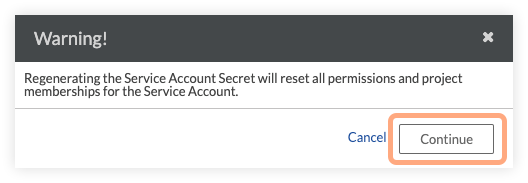Réinitialiser l'identifiant secret du client pour un compte de service
Objectif
Réinitialiser l'identifiant secret du client d'un compte de service à l'aide de l'outil Admin de la compagnie.
Contexte
Les services comptes vous permettent de prendre en charge les intégrations qui nécessitent le flux de subventions des identifiants du client comme défini dans la spécification IETF OAuth 2.0 Cadre. Dans ce scénario, les applications ont besoin d’un moyen de récupérer un jeton d’accès OAuth 2,0 en dehors du contexte de tout utilisateur Procore spécifique. OAuth 2,0 fournit le type d’attribution des informations d’identification du client à cet effet. Un client_id et un client_secret uniques sont générés lorsqu’un nouveau compte de service est créé. Pour plus d’informations sur la mise en œuvre du flux de subventions des identifiants du client dans une application, voir OAuth 2.0 à l’aide des informations d’identification du client sur notre portail de développeurs.
Éléments à considérer
- Permission d'utilisateur requise :
- Permissions de niveau « Admin » dans l'outil Admin de la compagnie.
- Considérations relatives à l'accès :
- Un nouveau compte de service est constitué de :
- id_client. L'identifiant du compte de service.
- identifiant_secret_du_client. L'identifiant secret est un code généré aléatoirement qui sera utilisé par le compte de service. Il n'est visible que par vous au moment de la création du compte. Vous pouvez noter l'identifiant secret du client, puis le sauvegarder dans un endroit sûr, au cas où vous auriez besoin de vous y référer à l'avenir.
Important! Si pour une raison quelconque vous perdez l'identifiant secret du client, Procore recommande de créer un nouveau compte de service. - Les nouveaux comptes de service sont créés sans permissions (« Aucune ») par défaut. Pour modifier ces permissions, consultez Configurer les permissions du compte de service.
- Un nouveau compte de service est constitué de :
- Considérations importantes sur les Répertoires de compagnies :
- Une fois que vous avez créé un compte de service, le courriel associé ne doit pas être modifié dans le Répertoire de la compagnie. Si vous modifiez le courriel du compte de service, le compte de service ne sera plus fonctionnel.
- Le contact du compte de service ne peut pas être ajouté à plus d'un répertoire de la compagnie (uniquement celui dans lequel il a été créé), sinon il cessera de fonctionner.
Étapes
Important
Veuillez noter que réinitialiser l’identifiant secret du client réinitialisera toutes les permissions et adhésions aux projets du compte de service sélectionné.- Accédez à l'outil Admin au niveau de la compagnie.
- Sous « Paramètres de la compagnie », cliquez sur Comptes de service.
- Recherchez le compte de service pour lequel vous souhaitez réinitialiser le secret client et cliquez sur Afficher.
- Cliquez sur Réinitialiser l'identifiant secret pour réinitialiser l'identifiant secret du client pour le compte de service sélectionné.
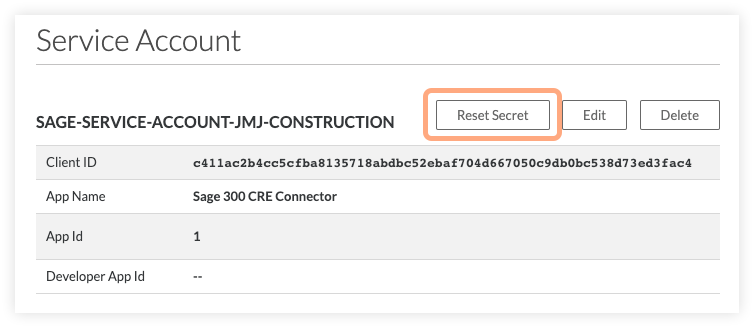
- Cliquez sur Continuer pour confirmer votre action.